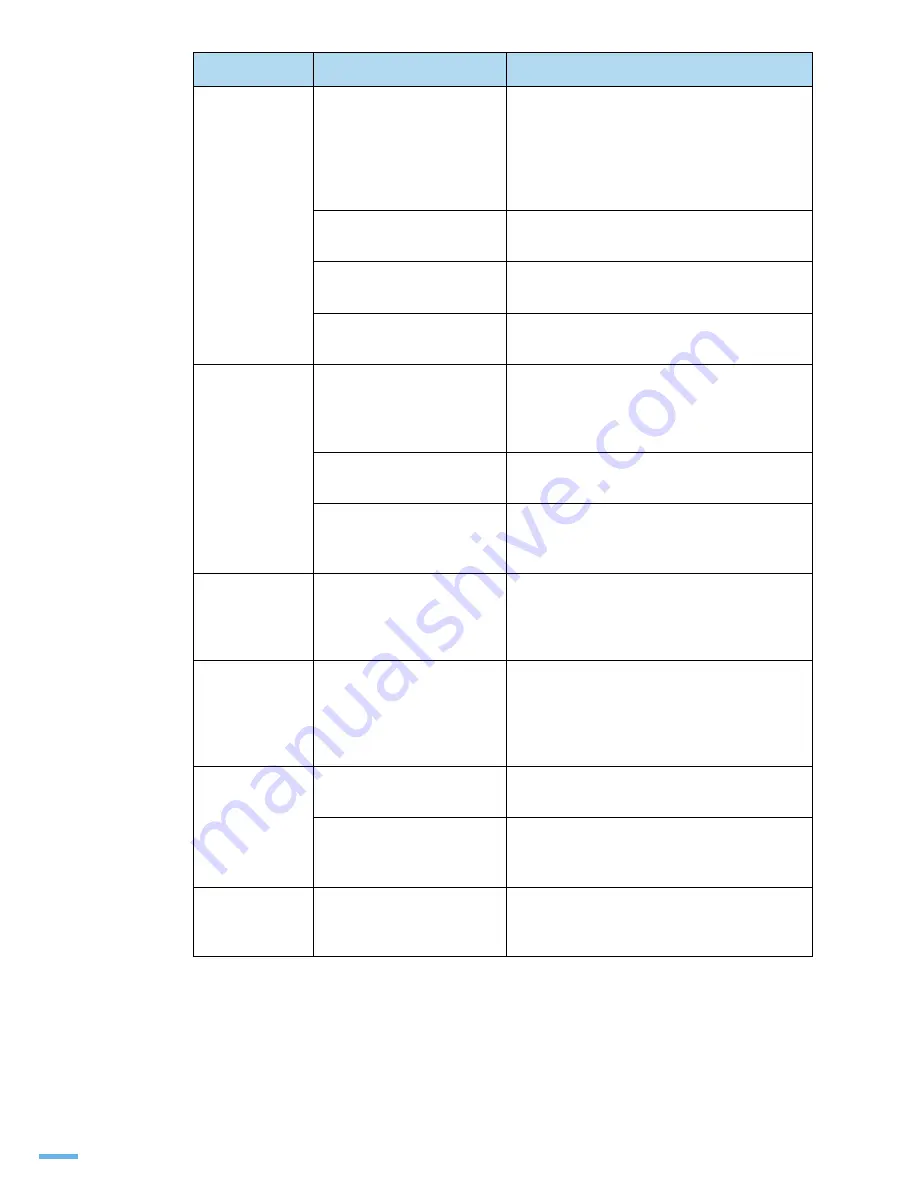
162
인쇄는 되는데
다른 내용이
인쇄되거나
글자가 이상하게
나와요 .
프린터 케이블이 느슨하게
연결되어 있거나 케이블이
손상되어 있을 수 있습니다 .
프린터 케이블의 연결 상태가 불량하거나 케이블
자체가 불량일 수 있습니다 . 프린터 케이블을
빼내었다가 다시 연결해 주세요 . 동일한 종류의
다른 프린터 케이블로 테스트해 보세요 . 이상이
없다면 케이블을 그대로 사용하고 이상이 있으면
케이블을 새것으로 교체하세요 .
프린터 드라이버 설정이 잘못
되어 있어요 .
프로그램의 프린터 선택 메뉴에서 프린터
드라이버가 바르게 선택되어 있는지 확인하세요 .
사용중인 응용 프로그램이
오류입니다 .
사용중인 프로그램을 지우고 다른 프로그램으로
인쇄해 보세요 .
운영체계 (OS) 의
오류입니다 .
윈도우를 빠져나온 뒤 컴퓨터를 재시동하고
프린터를 껐다가 다시 켜주세요 .
인쇄가 되었는데
빈 페이지로
내용이 없어요 .
토너 카트리지가
불량이거나 토너가 모두
사용되고 없습니다 .
189 쪽을 참고하여 토너 카트리지를 좌우로
흔들어 보세요 . 당분간 인쇄를 할 수 있습니다 .
문제가 해결되지 않는다면 토너 카트리지를
새것으로 교체해 주세요 (191 쪽참조 ).
인쇄한 문서 파일이
빈페이지일 수 있습니다 .
문서 파일을 열어 빈페이지가 들어 있는지
확인하세요 .
프린터 안의 일부 부품
( 컨트롤러나 보드 등과 같은 )
고장입니다 .
서비스 센터에 문의하세요 .
Adobe Illustrator
프로그램에서
그림이 잘
인쇄되지 않아요 .
응용 프로그램의 설정이
잘못되어 있어요 .
인쇄환경 설정시 프린터 등록정보의 < 그래픽 >
탭에 있는 < 고급 설정 > 에서 < 비트맵으로
다운로드 > 항목을 설정하여 문서를 인쇄해
보세요 (83 쪽 참조 ).
PDF 파일을 인쇄
했을 때 그래픽 ,
문자 또는 그림의
일부분이 인쇄되
지 않아요 .
PDF 파일과 Acrobat 프로그램
사이에 호환성에 문제가 있습
니다 .
Acrobat 프로그램의 인쇄 항목에서 " 이미지로
인쇄 " 를 선택 하세요 .
" 이미지로 인쇄 " 를 선택하고 인쇄할 때에는 인쇄
시간이 오래 걸릴 수 있습니다 .
사진 종류의
인쇄물이 인쇄
상태가 거칠어요 .
해상도를 표준 또는 고속으로
인쇄했습니다 .
해상도를 고품질로 변경해서 인쇄해 보세요 .
낮은 해상도의 화상
파일을 인쇄했습니다 .
응용 프로그램에서 화상의 크기를 조정하면
해상도가 떨어집니다 . 화상의 크기 등을 줄인 후
해상도를 높여서 인쇄해 보세요 .
프린터 설치 후
처음 사용하는데
냄새가 나요 .
정착기를 보호하기 위해
사용된 오일이 증발하면서
냄새를 발생시킬 수 있습니다 .
일시적인 것으로 100 장 정도 인쇄한
뒤에는 더이상 냄새가 발생하지 않습니다 .
제품의 상태
예상되는 원인
이렇게 해보세요
Содержание ML 3050 - B/W Laser Printer
Страница 1: ......
Страница 16: ...1 제품 및 부속품 확인 본체 각부분의 이름 및 기능 조작부 알아두기 준비 ...
Страница 24: ...2 ほ ⵏ ᢇ ⴳ㐳ഋ 㑃 ഋ Ⓥ 㐳ഋ 㒳 㐳ഋ ᚃ ⴳ㐳ഋ ᾇ ᥠῷ ᯏഋ ほ 㐳ഋ ᱛ ῷ ഋᆀ 㐳ഋ PO06384Q PO06384QG ᢧ 㑏ᇔ ᅏ ᯏഋ Vhw LS 㐳ഋ 설치 및 연결 ...
Страница 32: ...31 3 인쇄될 면이 아래로 오게 한 후 용지함에 넣어 주세요 4 용지 길이에 맞게 보조 가이드를 조절하세요 ...
Страница 69: ......
Страница 70: ...3 바른용지 선택하기 다목적 용지함에 용지 넣기 용지 배출 장소 용지 ...
Страница 78: ...4 지원되는 기능들 인쇄하기 인쇄환경 설정하기 스마트 패널 사용하기 프린터 설정 유틸리티 사용하기 윈도우에서 기본 인쇄 ...
Страница 120: ...6 매킨토시에서 인쇄하기 네트워크 환경에서 인쇄하기 리눅스에서 사용하기 윈도우 PS 드라이버에서 인쇄하기 ML 3051N ML 3051ND 만 적용 다른 환경에서 사용 ...
Страница 139: ...136 10 인쇄할 프린터의 포트와 이름이 나타나는지 확인한 후 확인 을 클릭하세요 11 인쇄할 파일을 열어 인쇄하세요 설정한 네트워크 프린터로 인쇄가 시작됩니다 프린터 포트와 이름을 확인하세요 ...
Страница 146: ...143 3 Install 을 클릭하세요 4 Next 를 클릭하세요 5 설치가 끝나면 Finish 를 클릭하세요 ...
Страница 172: ...169 4 걸린 용지가 보이지 않는다면 뒷덮개를 받쳐주는 연결선을 풀어서 뒷덮개를 완전히 젖히세요 5 양면 인쇄 가이드를 펼치세요 6 퓨저 도어를 오른쪽으로 밀어서 여세요 ...
Страница 174: ...171 2 걸린 용지를 확인하고 제거하세요 3 걸린 용지가 양면 인쇄기를 따라 나오지 않았다면 프린터 아래에서 걸린 용지를 제거하세요 4 양면 인쇄기를 다시 설치하세요 5 앞덮개를 열었다 닫아주세요 ...
Страница 208: ...205 본체 토너 카트리지의 재활용 ...
Страница 215: ...REV 3 00 ...






























